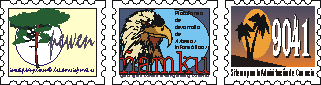|
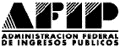 SIJyP SIJyP
¿Quién
dijo que no iba a estar la Versión 20?
La
nueva y tan esperada versión 20 del famoso aplicativo está disponible en
nuestro sitio www.PequenasNoticias.com.ar
en la sección Programas y en el sitio de la AFIP: www.afip.gov.ar.
Junto
al mismo se encuentra el manual, de 61 páginas aproximadamente, con las
novedades e instrucciones para su uso.
Comienza
el manual indicando que la versión del SIAp. requerida por esta versión del
SIJyP sigue siendo la versión 3.1 release 2, de donde se tomarán los datos de
los contribuyentes (consorcios de propietarios) que previamente deben ser
ingresados (seguramente estos ya habían sido cargados anteriormente).
Aclara
también que la utilización de esta nueva versión, será obligatoria para la
generación de las Declaraciones Juradas Originales y Rectificativas que
registren vencimiento a partir de su entrada en vigencia (es obligatorio su uso
para las declaraciones que se presentan a partir del 1º de noviembre según la
Resolución General Conjunta 1360 AFIP y 16/2002 INARSS) , así como también
para la confección de Declaraciones Juradas de períodos anteriores, sean
Originales o Rectificativas.
Algunas
de las novedades que ofrece la versión 20 para la actividad que nos interesa a
nosotros en particular, son:
|
1) |
Incorpora
los aportes y contribuciones que surgen de la asignación no remunerativa
de carácter alimentario dispuesta por el Decreto Nº 1273/02, para lo
cual se ha incorporado un nuevo item denominado Remuneración 5. |
|
2) |
Obliga
a identificar a los trabajadores comprendidos en Convenios Colectivos de
Trabajo (CCT), de aquellos que no lo estén.
Recordamos
que la Convención Colectiva de Trabajo Nº 306/98 es la que está
actualmente vigente para todos los trabajadores de edificios de renta y
horizontal. |
|
3) |
Antes
de ingresar manualmente o de importar la nómina de empleados, hay que
asegurarse de que el código de Tipo de Empleador sea el correcto (en
nuestro caso Dec. 814/01, art 2°, inc b). En caso de haber seleccionado
un código erróneo y haber incorporado ya CUILes, se deberá borrar la
declaración jurada y comenzar de nuevo. |
Otras
novedades que también se deben tener en cuenta son:
|
1) |
Permite
copiar desde una declaración jurada de origen generada mediante una
versión anterior, hacia otra de destino generada mediante la versión 20.
El programa asumirá que la Remuneración 1 de origen es la misma que la
de destino, al igual que con la situación de revista y el resto de los
datos comúnmente utilizados. Por este motivo, siempre se deben revisar
todos los datos para corregir los que cambiaron en el mes en la que se
está realizando la declaración jurada. |
|
2) |
Cuando
haya que presentar una declaración jurada original o rectificativa que
fue generada con una versión anterior a la 20, se debe tener en cuenta
que el recálculo se realiza en el momento de generar el disquete o antes
de la impresión del Formulario de Declaración Jurada, por lo cual habrá
que controlar los resultados después de imprimir el Formulario 913. |
| 3) |
Al
cambiar de la versión anterior a la Versión 20, los campos nuevos serán
cubiertos con cero (0) y además este nuevo aplicativo permitirá generar
las declaraciones juradas originales o rectificativas de cualquier
período a partir del 07/1994 y hasta la fecha. |
| 4) |
Los
datos correspondientes a: Situación de Revista 1, Día inicio Situación
de Revista 1, Situación de Revista 2, Día inicio Situación de Revista
2, Situación de Revista 3, Día inicio Situación de Revista 3, Sueldo +
Adicionales, SAC, Horas Extras, Zona desfavorable, Vacaciones y Cantidad
de días trabajados, no serán de cobertura obligatoria hasta que la
autoridad de aplicación así lo indique mediante la resolución
respectiva y deberán ser informados con valor 0 (cero). |
| 5) |
Si
se tuviera que generar una DDJJ original o rectificativa correspondiente a
los períodos Enero/2002, Febrero/2002 o Marzo/2002, en los datos correspondientes
al empleado, en el campo "% aporte adicional" se debe ingresar
el número 6 cuando se trate de trabajadores comprendidos en el régimen
de reparto (Estado) o jubilados. |
|
6.) |
Si
se tuviera que generar una DDJJ original o rectificativa del período
Marzo/2002, en los datos del empleado, en el campo "Importe adicional
obra social" se debe ingresar el importe que resulte de multiplicar
la Remuneración 4 por el 1%. |
Hay
varias novedades más pero que no están relacionadas con la actividad de los
consorcios y sus empleados. De todas formas recordamos que el manual completo
con las novedades, forma de utilizar el aplicativo y el mismo aplicativo SIJyP versión
20, se encuentra en nuestro sitio www.PequenasNoticias.com.ar
en la sección Programas.
Antes
de finalizar con el capítulo dedicado a las Novedades que ofrece la nueva
versión y bajo el título de "MUY IMPORTANTE" el manual del
aplicativo, vuelve a indicar que la información de las distintas situaciones de
revista que registre el empleado, los días a partir de los cuales se produjo
cada novedad, el número total de días trabajados en el período que se genera,
así como la apertura de los distintos conceptos remuneratorios que integran la
base imponible del mes (SAC, Vacaciones Anticipadas, Horas extras, Sueldo y
adicionales, etc.) por el momento, y hasta que la autoridad de aplicación no lo
disponga, deberán ser informados con cero (0).
Más
vale prevenir que curar!!
Si
bien nosotros no tuvimos inconvenientes a la hora de instalar la nueva versión
sobre la anterior aconsejamos, antes de instalarla, hacer 2 copias de seguridad
o de respaldo completas de todos los datos del aplicativo incluyendo también
los datos de los contribuyentes, para preservarlos de cualquier inconveniente
que pueda surgir en el cambio de versión. Esto se hace desde el menú Archivo
del S.I.Ap. Se deberá hacer click en la opción Respaldo de Información. A
continuación en el ítem "Unidad de destino" debemos indicar la letra
correspondiente a la disketera (A: o B:) que corresponda para que la copia del
sistema se realice fuera del disco rígido para mayor seguridad. En "Tipo
de Respaldo" aconsejamos indicar "Todo el Sistema" y por último,
para dar comienzo al respaldo, debemos hacer un clic en el botón Respaldar. El
sistema pedirá insertar el primer diskete hasta completarlo y seguirá
solicitando tantos disketes como necesite para realizar la copia en su
totalidad.
En
la práctica
Después
de instalar el nuevo aplicativo y generar una nueva declaración jurada, nos
ubicaremos en los datos del trabajador, a los cuales accedemos haciendo un clic
con el mouse sobre el botón que tiene dibujado una lupa y llamado "Nomina
de empleados".
|
1) |
En
la solapa "Generales" encontramos los datos del trabajador, como
el CUIL, nombre y apellido, entre otros muchos. Acá queremos destacar que
en el ítem "Cantidad de hijos" debemos volver a colocar el
número correspondiente a la cantidad de hijos que tiene el trabajador ya
que estábamos informando unos códigos (99, 88 o 77) relacionados con la
suma no remunerativa del decreto 1273/02.
También
destacamos que al pié de esta ventana, donde se indica el régimen al que
aporta su jubilación el empleado (reparto o capitalización) justo encima
se encuentra un casillero para tildar si el trabajador pertenece a algún
convenio colectivo de trabajo. En nuestro caso lo debemos tildar haciendo
un clic sobre el casillero para que aparezca una cruz. |
|
2) |
En
la solapa "Remuneraciones" destacamos que en el ítem
Remuneración total, se ingresará el importe bruto correspondiente a
todos los conceptos liquidados, sean o no remunerativos: sueldo básico,
plus por convenio o fuera de convenio, asignaciones familiares,
indemnizaciones, horas extras, etc.
En
Remuneración 1, el sistema muestra el resultado de la suma de las sumas
informadas previamente en los "Datos complementarios", que es
una ventanita nueva de esta versión. Para ingresar a esta ventana, al
lado de la Remuneración 1 aparece un botón con ese nombre (este se ve al
posar el mouse unos segundos sobre él) que al hacer un clic permite
acceder a estos datos.
Los
"Datos complementarios" están formados por la Situación de
revista y el día en que dicha situación se inicia más los cambios que
se hayan efectuado durante ese mes. Hay lugar para indicar 3 cambios en la
situación de revista.
La
última situación de revista informada debe coincidir con la situación
de revista de la solapa de los datos generales del trabajador llamada "Generales".
Otros
importes a informar en estos datos son:
|
* |
Sueldo
+ Adicionales: se deben sumar todos los importes habituales y permanentes,
hasta el limite de 60 MOPRES ($ 4.800.-) |
|
* |
Horas
extras: se ingresa el importe correspondiente a la suma de las horas
extras al 50% y al 100% si la suma del Sueldo + Adicionales + Plus
por zona desfavorable es inferior a los 60 MOPRES. |
|
* |
Vacaciones:
se indicará el importe correspondiente al adelanto de vacaciones. |
|
* |
SAC:
se indicará el importe correspondiente a cada cuota semestral. |
|
* |
Plus
por zona desfavorable: se ingresará el importe correspondiente a
este concepto si la suma del Sueldo + Adicionales es inferior a los
60 MOPRES. |
|
* |
Días
trabajados: se informará al cantidad de días que el empleado
estuvo vinculado a la empresa, descontando aquellos en los que se
haya desvinculado a la misma , como por ejemplo: licencias sin goce
de sueldo, suspensiones con reserva del puesto de trabajo, despido,
etc. |
Volviendo
a la ventana principal de la solapa "Remuneraciones", aparece un
nuevo ítem llamado Remuneración 5, donde se debe ingresar el importe
bruto no remunerativo correspondiente al decreto 1273/02. Por este motivo,
a partir de ahora, no se deberá confeccionar el Formulario 801/E para
abonar los aportes y contribuciones que corresponden a esta suma, ya que
están incluidos en la nueva versión 20 del aplicativo.
Ahora
también en esta solapa se indica el importe correspondiente a las
Asignaciones Familiares Pagadas que antes se informaba en la solapa
"Seg. Social". |
Y
para terminar, volvemos a repetir que, por el momento y hasta que la autoridad
de aplicación no lo disponga, la información de las distintas situaciones de
revista que registre el empleado, los días a partir de los cuales se produjo
cada novedad, el número total de días trabajados en el período que se genera,
así como la apertura de los distintos conceptos remuneratorios que integran la
base imponible del mes (SAC, Vacaciones Anticipadas, Horas extras, Sueldo y
adicionales, etc.) deberán ser informados con cero (0).
Para
tener en cuenta
Al
momento de imprimir el formulario 931, apareció un mensaje de error haciendo
referencia a que la memoria del sistema no era suficiente para llevar a cabo
dicho proceso. Reiniciamos la computadora y al intentar volver a imprimir, no
presentó inconvenientes.
De
esta manera imprimimos el formulario 931 que se presenta en las entidades
habilitadas y un borrador de la declaración jurada  
|
|